Существует множество причин, по которым вам может потребоваться запустить Android на своем компьютере. Вы можете быть разработчиком мобильных приложений, который хочет протестировать свои приложения перед их запуском, или вы можете просто предпочитать играть в мобильные игры на большом экране. Какой бы ни была причина, существует множество способов запустить Android на ПК: от использования виртуальной машины или эмулятора до запуска настольного приложения на базе Android.
Вот девять проектов, которые переносят Android на ваш компьютер.
Читайте также: Как установить приложения Android с вашего компьютера
1. scrcpy
Прежде чем приступить к использованию полноценных эмуляторов Android для Windows 10, стоит узнать о scrcpy. Он зеркально отображает ваш телефон Android на вашем компьютере с помощью команды adb под названием «scrcpy».
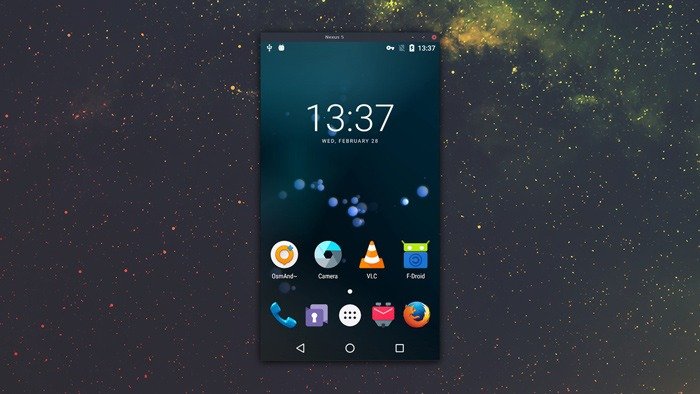
Для этого вам необходимо разблокировать загрузчик Android, что представляет собой непростой процесс, но мы расскажем ва
Contents
1. scrcpy
, в нашем руководстве по как установить TWRP Recovery на Android . Затем вам понадобится последний файл scrcpy с Github .Хорошо то, что на вашем ПК работает настоящий экран Android, и это один из самых быстрых и ресурсоемких способов запуска Android на вашем ПК. Он также привязывает вашу клавиатуру и мышь, поэтому всем очень легко управлять.
Однако, если вы просто хотите поэкспериментировать с Android, а не рисковать своим телефоном, читайте дальше.
2. ОС Феникс
Полноценная операционная система для настольных компьютеров, изначально предназначенная для игр Android на экране ПК, ОС Феникс за последние годы значительно улучшилась и выросла. Последняя версия может не работать на Android 9, но с Android 7.1 большинство приложений и функций ОС по-прежнему будут работать правильно.
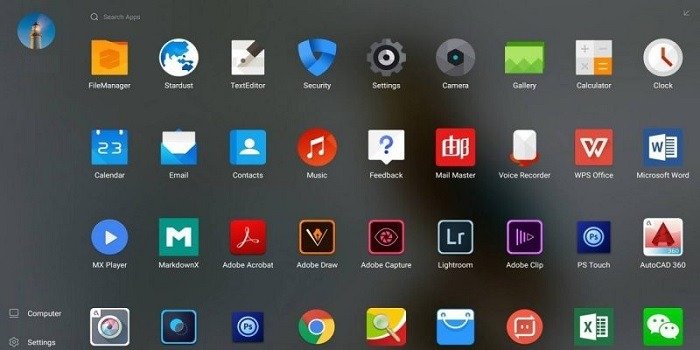
Тот факт, что ОС Phoenix используется для запуска относительно требовательных игр, таких как PUBG Mobile, является свидетельством стабильности платформы, и многие люди переходят на нее только на основании этого.
Для этого требуется собственный системный раздел, но это помогает ОС Phoenix достичь той производительности, которую вы не сможете получить в обычном программном обеспечении виртуализации или в том, что вы устанавливаете в самой Windows.
3. MEmu
MEmu — одно из наиболее фун
2. ОС Феникс
е адаптированных приложений, позволяющее запускать Android в Windows 10. MEmu, созданный специально для игр, отлично справляется с интеграцией клавиатуры и управления ПК. элементы управления мышью и геймпады в сборке Android, а время отклика также впечатляет.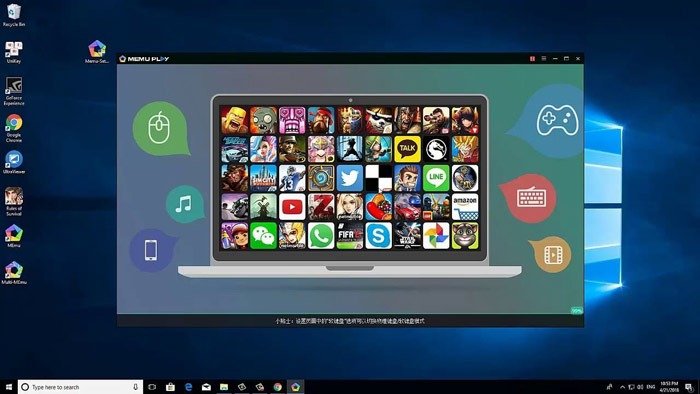
Он обладает множеством функций, позволяющих легко загружать неопубликованные приложения и игры, а обязательный минимальный размер окна гарантирует, что окно никогда не станет настолько маленьким, что его невозможно будет использовать. Последняя версия MEmu позволяет одновременно запускать несколько экземпляров Android, поэтому вы можете играть в разные игры под одной учетной записью или в экземпляры одной и той же игры под разными учетными записями.
Некоторых людей может отпугнуть реклама, но это небольшая цена за один из самых удобных эмуляторов Android.
4. ГениДвижение
GenyMotion — это виртуальное устройство Android, работающее на программном обеспечении Oracle VirtualBox. Если вы хотите использовать ОС Android в ее первоначальном виде, то это решение для вас.
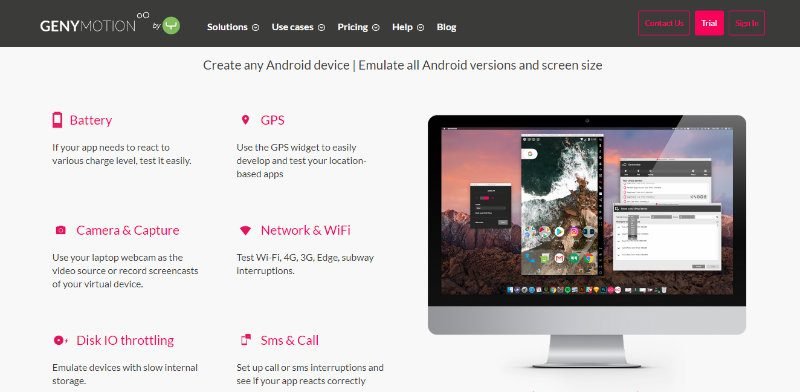
Функции GenyMotion остаются его лучшими преимуществами. Он поставляется с более чем 3000 различными конф
3. MEmu
ndroid. Кроме того, если вы предпочитаете переключаться между различными размерами и разрешениями экрана, вас ждет настоящее удовольствие.Другие мобильные функции, такие как Wi-Fi, GPS и мультитач, полностью поддерживаются.
GenyMotion поддерживает полное тестирование и разработку приложений Android на ПК. Он также оптимизирован по скорости.
GenyMotion бесплатен для личного использования, но имеет платный план для коммерческого использования.
5. Эмулятор Android от Android Studio
Это решение от Google — еще одно мощное решение для Android-ПК. Как и GenyMotion, Android-эмулятор работает на уровне внутри вашего ПК. Это собственное решение от Google для запуска устройств Android на ПК, и оно работает очень хорошо.
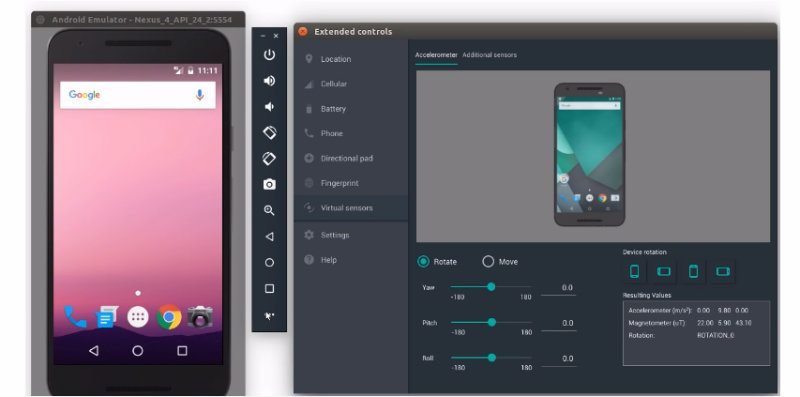
Чтобы получить виртуальное устройство Android, вам необходимо сначала установить Android Studio, а затем запустить виртуальное устройство из приложения.
Одним из преимуществ этого решения является то, что оно поддерживает ссылки на разработки Google для Android, поэтому вы можете быть уверены, что в ближайшее время оно никуда не денется. Еще одним большим преимуществом является поддержка Технология аппаратного ускорения Intel (HAXM) . Это повышает скорость работы ОС до почти естественной.
Интернет, Wi-Fi, мультитач, акселерометр и многие другие функции включены в эту ОС, поэтому в
4. ГениДвижение
то при ее использовании у вас не исчерпаются возможности. Эмулятор Android можно использовать бесплатно.6. BlueStacks
BlueStacks — один из старых фаворитов для запуска ОС Android на ПК. Он построен на базе Android, поэтому способен поддерживать миллионы приложений в Google Play. Вы можете получить доступ к Play из приложения.
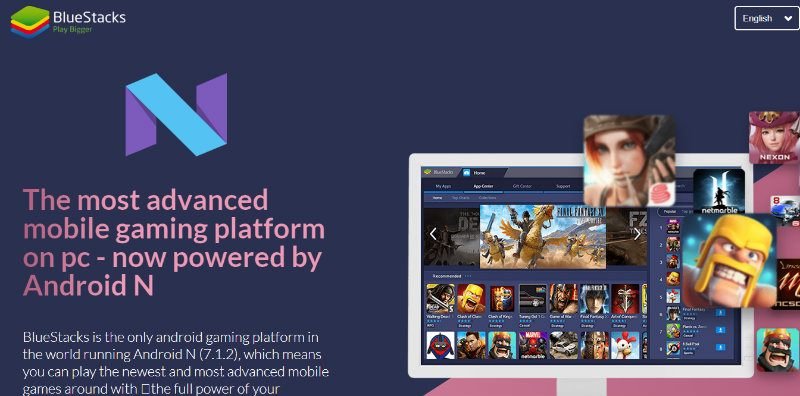
В отличие от GenyMotion и виртуального устройства Android, BlueStacks — это приложение. Однако по своей сути это все еще виртуальная машина, поэтому вам не нужно устанавливать какое-либо другое вспомогательное приложение. Просто скачайте и запустите приложение. Плюс BlueStacks в том, что он оптимизирован для игр на настольном компьютере. Это означает, что вы можете играть в популярные игры, такие как Последняя фантазия X , Война кланов , ФИФА футбол и PUBG мобильный .
Последняя версия Bl
5. Эмулятор Android от Android Studio
птимизациями для игр. Пользователей, которым нравится запускать игры для Android на своих ПК, ждет приятный опыт. Хорошей новостью является то, что он работает и на Android Nougat.Читайте также: Как удалить BlueStacks в Windows
7. Android X86.org Android на ПК
ОС Android-x86 использует возможности сообщества открытого исходного кода для выполнения своих обещаний. Это полнофункциональная версия Android для ПК, предназначенная для автономной работы на ПК. Однако для этого требуется, чтобы VirtualBox был установлен и запущен на вашем компьютере.
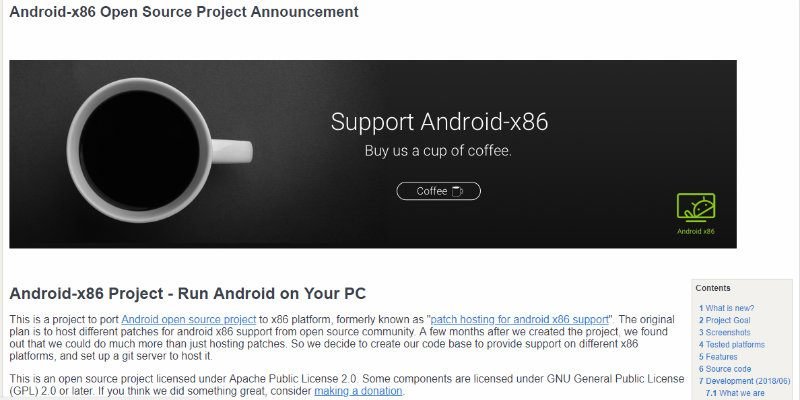
Операционная система Android 7.1, что сильно отстает. Тем не менее, это одна из самых стабильных ОС, доступных для запуска приложений Android на ПК. Сообщество открытого исходного кода рекламирует его как наиболее стабильное доступное решение.
Разработчики этого приложения решили использовать широкоэкранный пользовательский интерфейс в этой ОС, поэтому создается впечатление, что вы используете планшет Android с клавиатурой. Еще одним преимуществом является то, что он поставляется с Google Play и чистым пользовательским интерфейсом Android. Нет никакого вредоносного ПО, которое засоряло бы пространство.
Если вы ищете надежное решение для Android на ПК, которое не часто выходит из строя, то это для вас.
Читайте также: Как запустить Android на вашем компьютере в исходном виде
8. Анбокс
Anbox, или Android in a Box, — это проект с открытым исходным кодом для переноса Android на ПК. Этот проект распространяется на лицензии Apache и GPLv3.
Anbox использует ядро Android в изолированной программной среде подсистемы Linux. В этом проекте нет уровней эмуляции, поэтому он не виртуализирует ваше оборудование. Эта функция позволяет ему работать быстрее.
Проект интегрируется с основной ОС, предоставляя пользователям богатые возможности. И это работает как на мобильных устройствах, так и на ноутбуках.
Недостаток проекта Anbox в том, что он не работает в дистрибутивах Linux Fedora/CentOs. Он работает только в Ubuntu и Debian.
Вы можете устанавливать сторонние приложения с помощью Android Debug Bridge (ADB). Anbox не поддерживает Google Play и не имеет встроенного магазина приложений.
Читайте также: Как установить Android Studio и инструменты SDK в Windows
9. Блисс ОС
Еще один претендент на первое место — Блисс ОС . Созданная как проект с открытым исходным кодом, эта ОС превратилась в одну из лучших доступных ОС Android. Это также настоящая многозадачная рабочая лошадка.
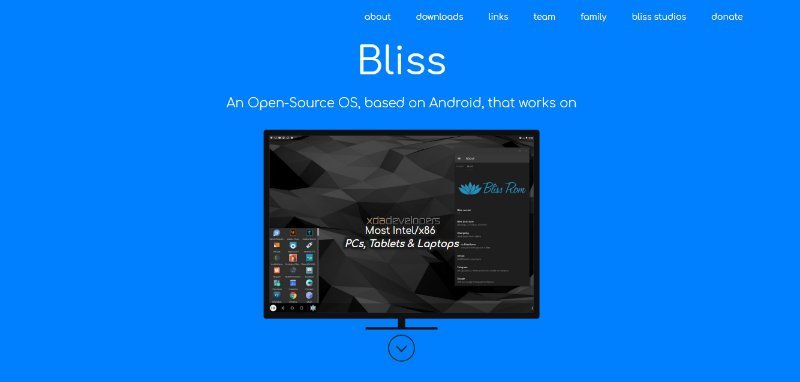
Bliss OS стремится стать полнофункциональной ОС Android на ПК и поставляется с установочным пакетом для двойной загрузки. Это означает, что вам следует ожидать запуска Bliss как отдельной ОС для Android.
Он также поставляется с предустановленным Google Play, поэтому вы можете получить доступ ко всем приложениям на своем компьютере по своему усмотрению. В отличие от некоторых других проектов, он намного более стабилен. Есть несколько сбоев, но это не влияет на ваше использование.
Читайте также: Как обмениваться файлами между Android и Windows в вашей сети
Подведение итогов
Работа с Android на ПК больше не является несбыточной мечтой. Девять вышеперечисленных решений способны превратить вашу ОС Android в полнофункциональную ОС для ПК. Каждое решение подходит для различных целей. Независимо от ваших конкретных потребностей, каждый найдет что-то для себя.
Читайте также: Как установить Google Play Store в Windows 11


